修改此控制項目會使頁面自動更新

在 Mac 上使用「控制中心」
Mac 上的「控制中心」讓你可快速取用主要的 macOS 系統設定,例如音量、亮度、Wi-Fi 或「請勿打擾」。你可以自訂「控制中心」來加入其他項目,例如輔助使用快捷鍵或「快速用户切換」。
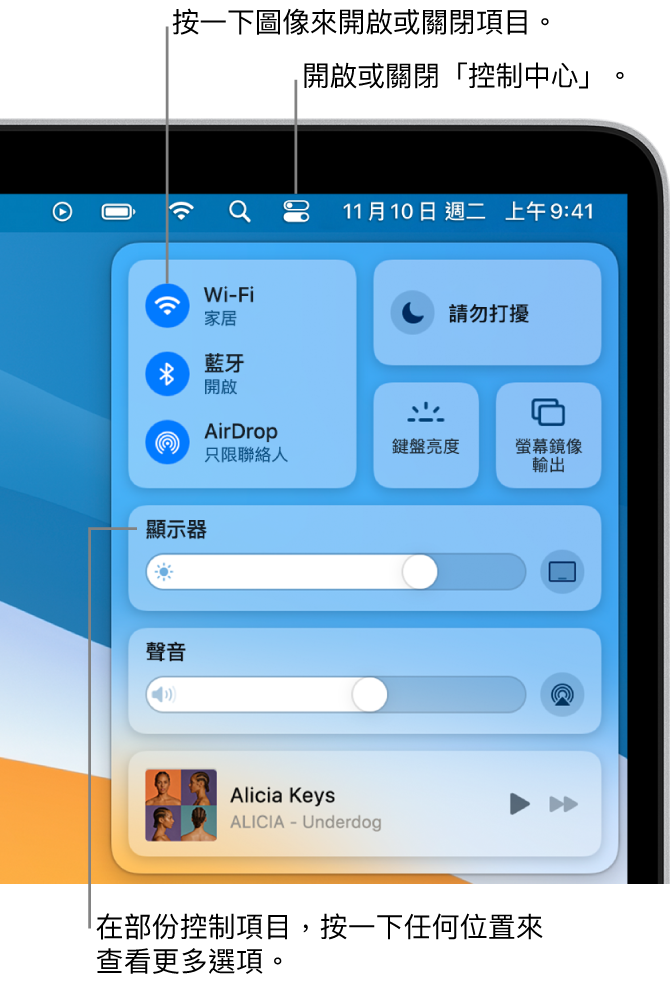
使用「控制中心」
在 Mac 上,按一下選單列中的「控制中心」
 。
。拖移滑桿(例如「音量」滑桿)或按一下圖像(例如 AirDrop 圖像)。如要查看更多選項,請按一下項目中的任何地方或按一下右側的箭嘴
 。
。例如,在「顯示器」中,拖移滑桿來調整顯示器亮度,或按一下「顯示器」中任何位置來顯示用作開啟或關閉「深色模式」和「夜覽」的控制項目。
貼士:如你經常使用某個項目,你可以將其從「控制中心」拖移至選單列,以在該處方便快速取用。如要從選單列中移除項目,請按住 Command 鍵並將項目拖出選單列。
自訂「控制中心」
在 Mac 上,選擇「蘋果」選單

按一下側邊欄中的區域來查看總是在「控制中心」顯示或你可加入的項目。
控制中心:此區域的項目總是顯示於「控制中心」;你無法移除這些項目。選取側邊欄中的項目來在右側的「控制中心」中預覽。
其他模組:你可以將此部份的項目加至「控制中心」。在側邊欄中選擇項目,然後剔選項目的「在控制中心顯示」剔選框。
如要在選單列中包含項目以更快速取用,請剔選其「在選單列顯示」剔選框。
你不能將「只限選單列」區域的項目加至「控制中心」。